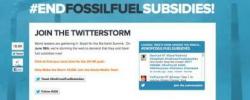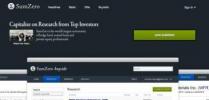هل انت مهتم في زراعة مجتمع عبر الإنترنت عن إحدى هواياتك؟ هل تحتاج فقط إلى وسيلة لتنظيم حدث عائلي أو نادي للكتاب؟ إذا كان الأمر كذلك، فقد ترغب في التفكير في إنشاء مجموعة على الفيسبوك. يمكن أن توفر مجموعات Facebook موقعًا مركزيًا عبر الإنترنت للتجمع والتواصل مع أصدقائك الأصدقاء والعائلة أو لمقابلة أشخاص جدد لمناقشة اهتماماتك المشتركة أو التخطيط لحدث ما معاً. يمكن أن تكون طريقة رائعة لتنمية الشعور بالانتماء للمجتمع عبر الإنترنت.
محتويات
- ما الفرق بين الصفحة والمجموعة على الفيسبوك؟
- كيف أبدأ مجموعة على الفيسبوك: على سطح المكتب
- كيف أبدأ مجموعة على فيسبوك: على تطبيق الهاتف المحمول
بالإضافة إلى إنشاء فيسبوك المجموعة سهلة بشكل لا يصدق.
مقاطع الفيديو الموصى بها
سهل
10 دقائق
جهاز كمبيوتر أو جهاز محمول
حساب الفيسبوك
تطبيق Facebook للجوال أو متصفح سطح المكتب
ما الفرق بين الصفحة والمجموعة على الفيسبوك؟
يكمن الاختلاف الرئيسي بين صفحة Facebook والمجموعة في الخصوصية والرؤية.
تم تصميم صفحة Facebook بشكل أساسي لتحقيق أقصى قدر من الرؤية، ولا يمكنك حقًا جعلها خاصة. ذلك لأنها مخصصة أكثر للشركات والشخصيات العامة. الصفحات مخصصة لحالات الاستخدام التي يرغب فيها شخص أو علامة تجارية أو شركة في أن يتم رؤيتها ويريد جذب أكبر عدد ممكن من العملاء والمعجبين. عادةً، يمكن لأي شخص تسجيل الإعجاب بصفحة ما أو متابعتها لمواكبة ما يجري حول العلامة التجارية أو الشخص الذي تمثله تلك الصفحة.
مجموعات الفيسبوك مختلفة. توفر المجموعات في الواقع خيار جعلها خاصة و/أو منحها رؤية محدودة لأنه لا ترغب جميع المجموعات في جذب الكثير من الاهتمام من الجميع
كيف أبدأ مجموعة على الفيسبوك: على سطح المكتب
يعد إنشاء مجموعة على Facebook في الواقع عملية سهلة إلى حد ما. فيما يلي كيفية القيام بذلك على جهاز الكمبيوتر عبر إصدار موقع ويب سطح المكتب
الخطوة 1: افتح الخاص بك متصفح الويب لسطح المكتب، اذهب إلى Facebook.com، وقم بتسجيل الدخول إلى حسابك إذا لم تكن قد قمت بتسجيل الدخول بالفعل.
الخطوة 2: حدد قائمة طعام أيقونة في أعلى اليمين. تبدو هذه الأيقونة على شكل سلسلة من تسع نقاط مرتبة في مربع.
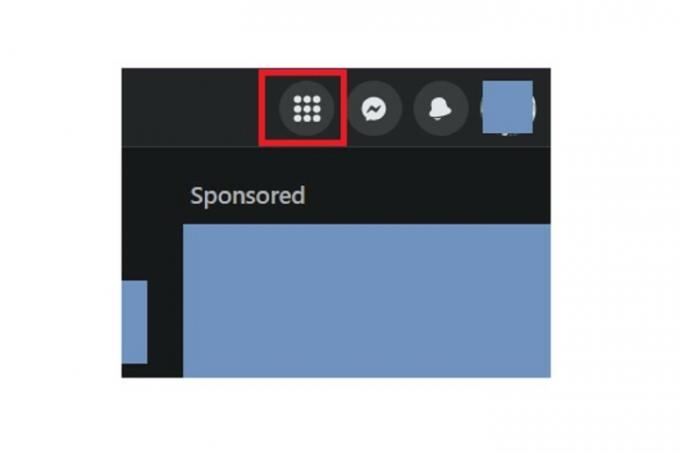
متعلق ب
- كيفية ضبط موجز Facebook الخاص بك لعرض أحدث المنشورات
- كيفية الحصول على حصتك من تسوية فيسبوك البالغة 750 مليون دولار
- الرئيس التنفيذي لشركة TikTok سيواجه الكونجرس يوم الخميس. إليك كيفية المشاهدة
الخطوه 3: من القائمة التي تظهر تحت يخلق رأس، اختر مجموعة.
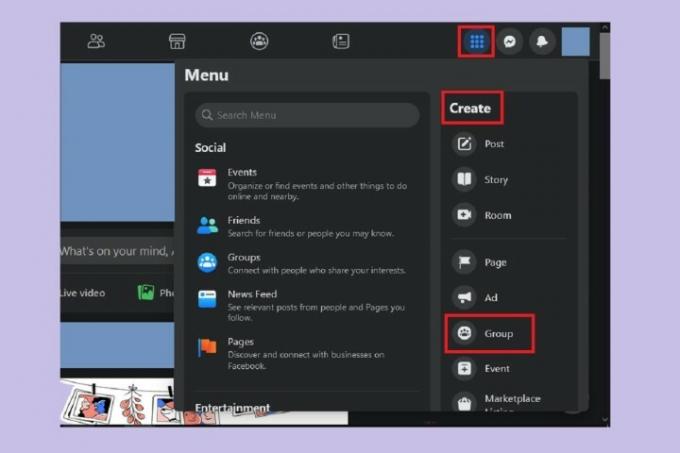
الخطوة 4: على ال إنشاء مجموعة الشاشة، وأضف اسم مجموعتك، واختر مستوى الخصوصية، وقم بدعوة أصدقائك (إذا كنت ترغب في ذلك).
بالنسبة لمستويات الخصوصية، يمكنك الاختيار من بينها عام و خاص. عام يعني أن أي شخص على فيسبوك يمكنه عرض المنشورات في مجموعتك ومعرفة الأشخاص الموجودين في مجموعتك. خاص يعني أن أعضاء تلك المجموعة فقط هم من يمكنهم عرض المنشورات الموجودة فيها ومعرفة الأعضاء الآخرين.
إذا اخترت خاص، سيتعين عليك بعد ذلك تحديد مستوى رؤية المجموعة: مرئي أو مختفي. "مرئي" يعني أنه يمكن لأي شخص على فيسبوك العثور على هذه المجموعة، ويعني "مخفي" أنه لا يمكن إلا لأعضاء المجموعة العثور عليها.
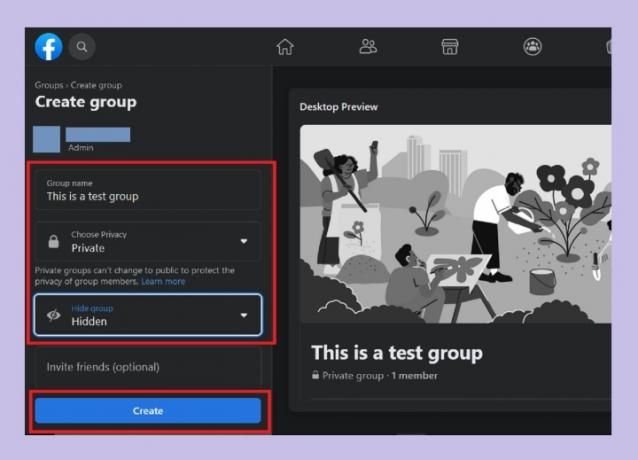
الخطوة 5: ثم اختر يخلق زر في الجزء السفلي من إنشاء مجموعة شاشة. هذا كل شيء! لقد قمت الآن بإنشاء مجموعة الفيسبوك!
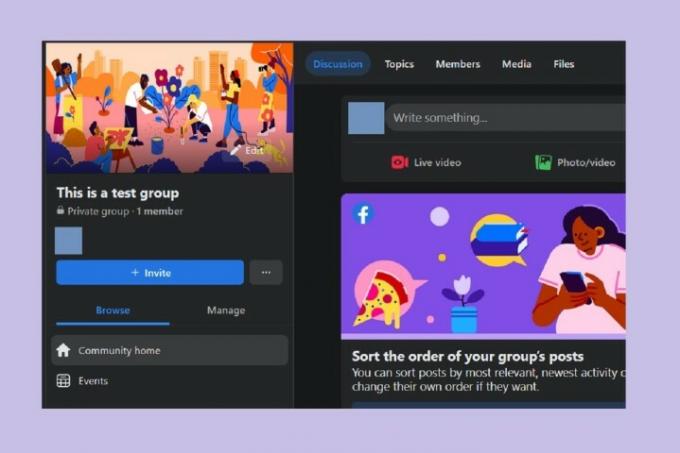
كيف أبدأ مجموعة على فيسبوك: على تطبيق الهاتف المحمول
وبدلاً من ذلك، إذا كنت تفضل استخدام تطبيق Facebook للجوال لإنشاء ملف
افتح تطبيق Facebook للجوال على جهازك، ثم حدد قائمة طعام أيقونة (ثلاثة أسطر)> مجموعات > علامة زائد أيقونة > إنشاء مجموعة.
ثم على إنشاء مجموعة الشاشة، ستضيف اسمًا للمجموعة، وتختار مستوى الخصوصية، وتختار مستوى الرؤية إذا لزم الأمر. حدد إنشاء مجموعة الزر الموجود أسفل الشاشة. في هذه المرحلة، سيتم إنشاء مجموعتك، وسيُطلب منك دعوة الأشخاص للانضمام وبدء إعداد صفحة مجموعتك.
توصيات المحررين
- مواضيع Instagram: ما تحتاج إلى معرفته وكيفية الاشتراك
- كيفية إلغاء تنشيط حسابك على Instagram (أو حذفه)
- لقد أثبت ميتا بالفعل أنني أؤثر على الانتخابات - فلماذا يتعين علي أن أدفع مقابل علامة الاختيار؟
- كيفية إجراء فحص الخلفية مجانا
- بفضل تطبيق Tapbots Ivory، أصبحت أخيرًا على استعداد للتخلي عن تويتر إلى الأبد
ترقية نمط حياتكتساعد الاتجاهات الرقمية القراء على متابعة عالم التكنولوجيا سريع الخطى من خلال أحدث الأخبار ومراجعات المنتجات الممتعة والمقالات الافتتاحية الثاقبة ونظرات خاطفة فريدة من نوعها.